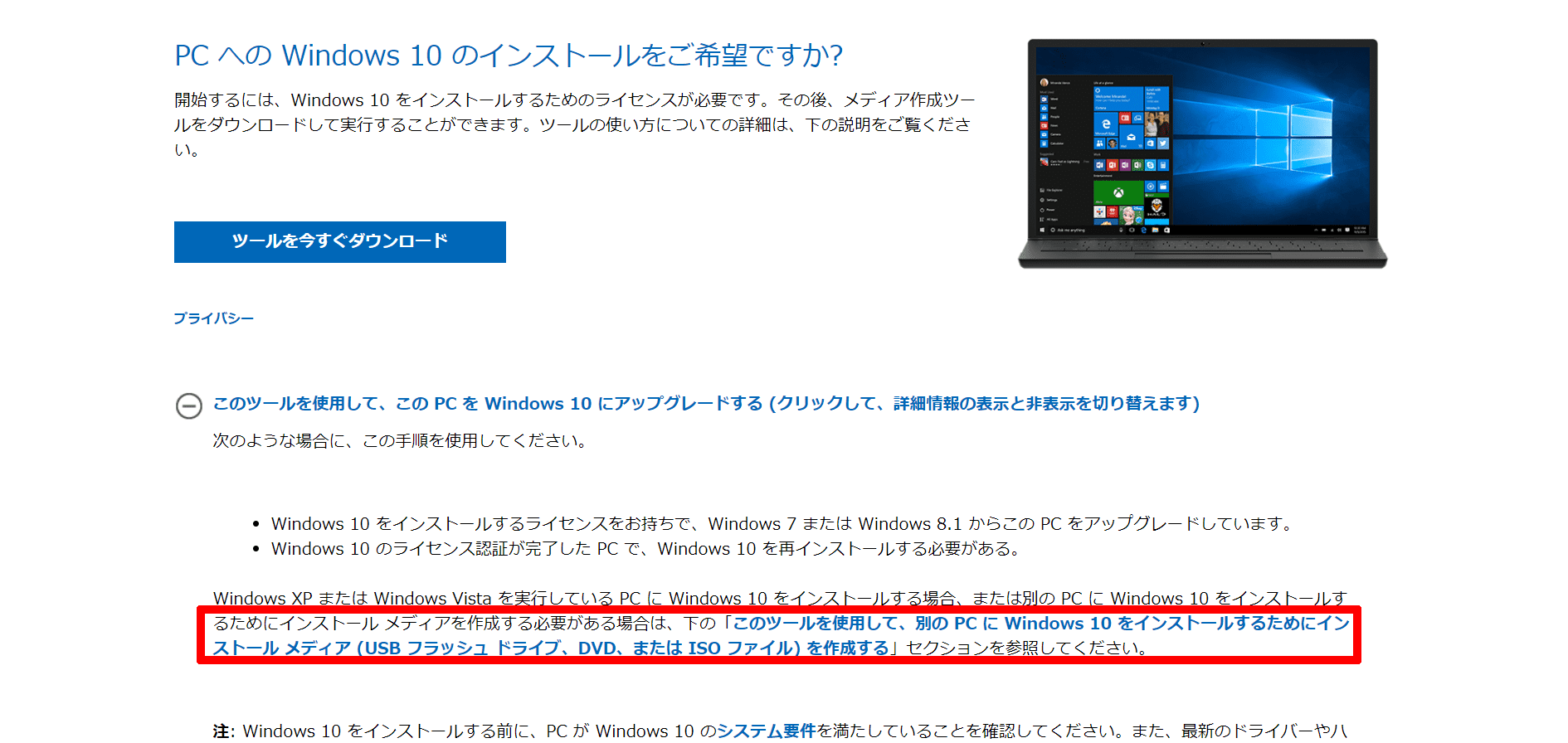Windows10 May 2021 Update(バージョン 21H1) 一般公開
米Microsoftは5月18日(現地時間)、Windows 10の新しい機能アップデート「Windows 10 May 2021 Update(バージョン 21H1)」を一般公開しました。「May 2021 Update(バージョン 21H1)」は、昨年10月にリリースされた「October 2020 Update(バージョン 20H2)」に続く「Windows 10」の大規模アップデートです。
「May 2021 Update(バージョン 21H1)」は、3つの方法でアップグレードが可能
「Windows Update」を利用する
おすすめは、「Windows Update」を利用する方法です。「設定」アプリの[更新とセキュリティ]-[Windows Update]セクションにアクセスして[更新プログラムのチェック]ボタンを押し、しばらく待つと「Windows 10、バージョン 21H1の機能更新プログラム」という案内が表示されます。ここで[ダウンロードしてインストール]ボタンを押すと、「May 2021 Update」へのアップグレードが開始されます。 なお、「May 2020 Update」(バージョン 2004)以降はOSコアは共通で、「イネーブルメント パッケージ」と呼ばれる小さなパッチを適用するだけで「May 2021 Update」の独自機能が有効化される仕組みになっています。そのため、アップグレードにかかる時間は月次の定例アップデートとさほど変わりません。
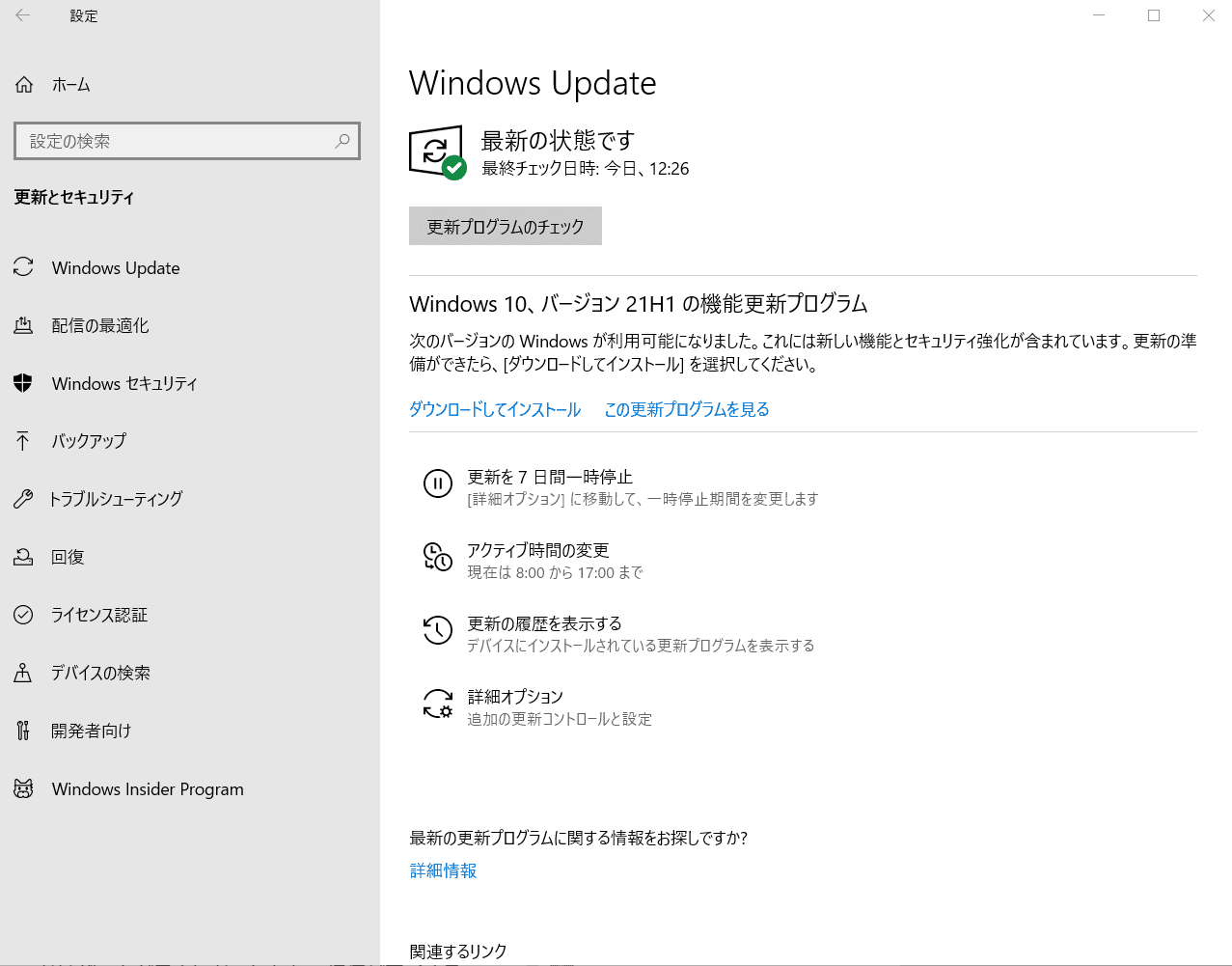
「Windows 10 更新アシスタント」を利用する
「Windows Update」からアップグレードできない場合は、利用中のデバイスが機能更新プログラムの配信対象になるまで待つことをおすすめしますが、どうしてもアップグレードしたい場合のために手動で更新する手段も用意されています。
手動更新ツール、「Windows 10 更新アシスタント(Windows 10 Update Assistant)」は、「Windows 10」のダウンロードサイトにある[今すぐアップデート]ボタンから入手できます。
この方法でアップグレードする際は、サポートサイトでアップグレードに関する既知の問題をよく確認することをおすすめします。
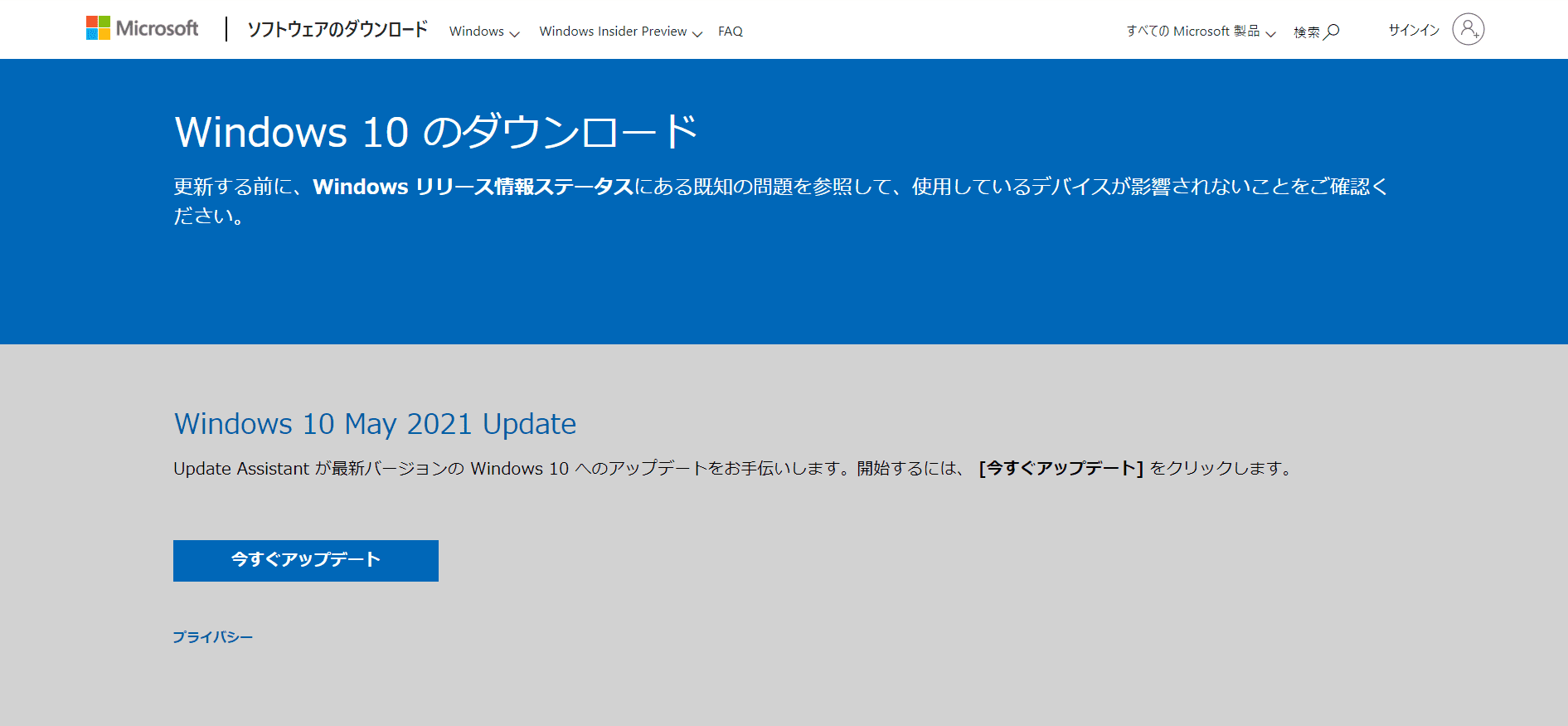
「メディア作成ツール」でインストールメディアを作成する
他の環境をアップグレードしたり、複数の環境をまとめてアップグレードしたい場合は、「メディア作成ツール」でインストールメディア(USBメモリやISOイメージファイル)を作成します。
「メディア作成ツール」は、先ほどの「Windows 10」のダウンロードサイトの下の方にある[ツールを今すぐダウンロード]から入手可能。ウィザードの途中で利用中のデバイスをアップグレードするか、インストールメディアを作成するかを選べます。